Amazon Kindle là một ứng dụng tuyệt vời giúp bạn có thể mang theo hàng trăm cuốn sách cùng một lúc, tuy nhiên các phiên bản của Kindle đều có dung lượng bộ nhớ giới hạn. Bài viết sau đây sẽ hướng dẫn chi tiết cách xóa sách khỏi Kindle nhằm giải phóng dung lượng lưu trữ trên thiết bị và cách làm thế nào để xóa sách vĩnh viễn khỏi tài khoản Kindle, trong trường hợp bạn muốn quên đi một cuốn sách nào đó mình đã từng đọc.
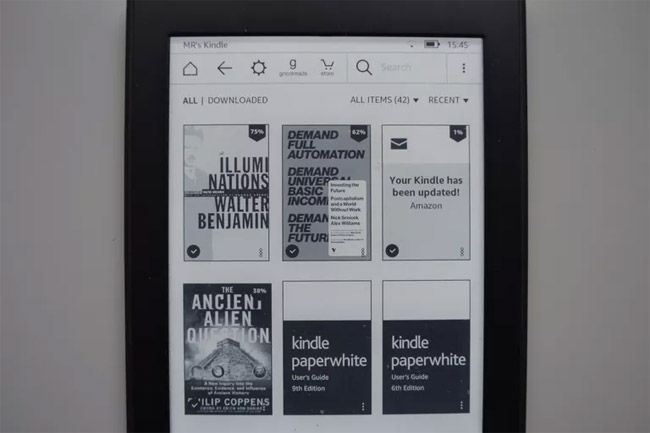
Đây là cách để xóa một cuốn sách khỏi Amazon Kindle. Sau khi khởi động thiết bị, bạn hãy thực hiện các bước sau:
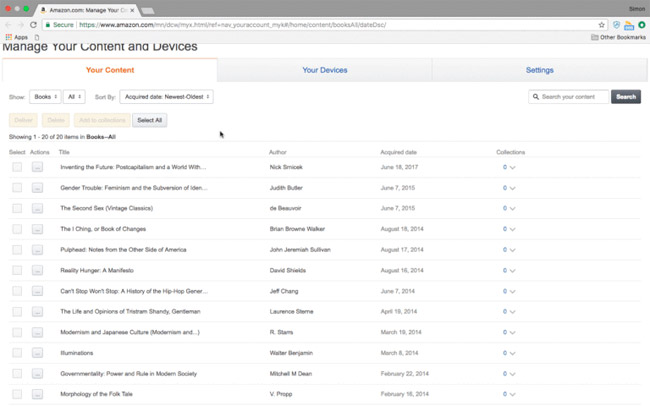
Thật dễ dàng để xóa sách khỏi Kindles, nhưng việc xóa sách vĩnh viễn khỏi tài khoản Amazon của bạn lại là vấn đề khác. Nếu không thực hiện bước thứ hai này, các sách bạn đã xóa khỏi Kindle sẽ vẫn xuất hiện trên thiết bị (trong danh mục "ALL" của "MY LIBRARY"). Điều này cho phép bạn tải lại bất kỳ cuốn sách nào bạn đã xóa khỏi bộ nhớ của Kindle, nhưng cũng có thể gây phiền phức nếu bạn đang chia sẻ thiết bị với người khác và không muốn họ biết những gì mình đã đọc.
Để xóa vĩnh viễn một cuốn sách khỏi tài khoản, chỉ cần thực hiện các bước dưới đây:
Bạn nên nhớ là khi một cuốn sách bị xóa vĩnh viễn thì không có cách nào để lấy lại nữa. Bạn sẽ phải mua nó lần nữa nếu muốn đọc lại trên Kindle.
Tuy nhiên, nếu bạn chưa xóa sách từ Kindle trước khi chuyển đến tài khoản Amazon mà xóa nó qua Manage Your Content and Devices thì cuốn sách sẽ vẫn còn trên thiết bị.
Để xóa vĩnh viễn từ Kindle (không chỉ trong tài khoản Kindle của bạn), bạn phải thực hiện các bước 1-3 trong phần đầu tiên của bài viết này. Điểm khác biệt duy nhất là, đối với bước 3, tùy chọn bạn nhấp được đổi tên thành Delete This Book thay vì Remove from Device. Đó là bởi vì nó sẽ bị xóa vĩnh viễn và kể từ bây giờ, không có cách nào để tải xuống lại từ tài khoản Kindle nữa.
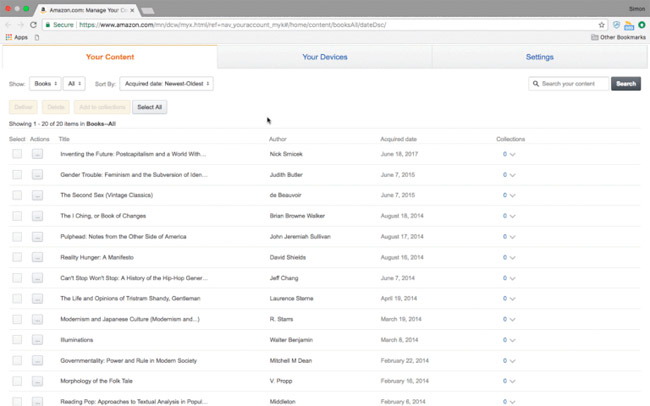
Như đã đề cập ở trên, nếu bạn xóa một cuốn sách chỉ trên Kindle chứ không phải thông qua tài khoản Amazon thì cuốn sách đó vẫn tồn tại ở đâu đó trên hệ thống lưu trữ đám mây của Amazon. Do đó, cuốn sách đó có thể tải xuống lại thiết bị của bạn. Điều này có thể được thực hiện trên Kindle hoặc thông qua tài khoản Amazon của bạn:
Quá trình này là vô hạn. Nó cho phép người dùng giải phóng không gian bộ nhớ khi không cần một cuốn sách nào đó và sau đó tải lại để đọc khi cần. Và đối với những người muốn tải xuống lại và quản lý thư viện Kindle thông qua tài khoản Amazon, họ có thể thực hiện những bước sau:
Xem thêm:
Nguồn tin: quantrimang.com
Ý kiến bạn đọc
Những tin mới hơn
Những tin cũ hơn